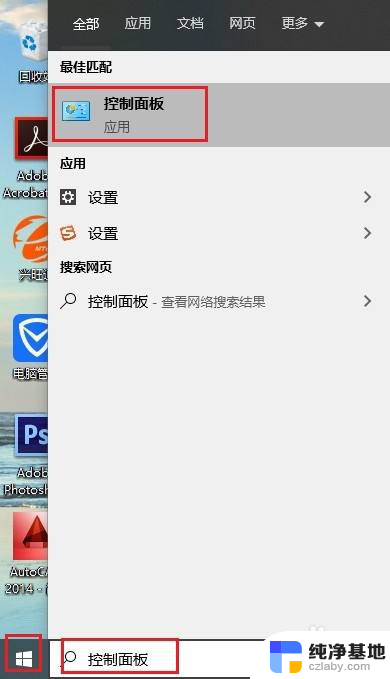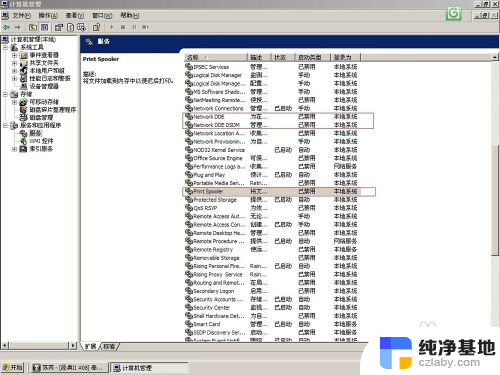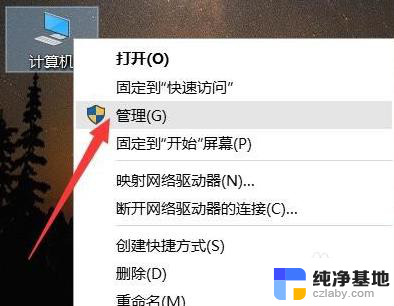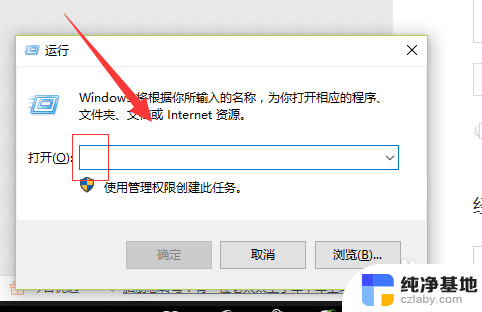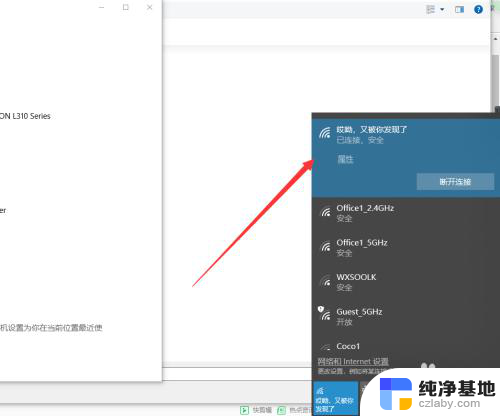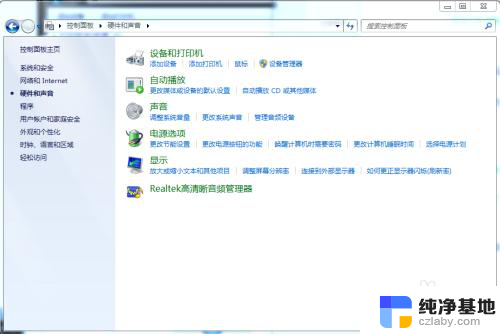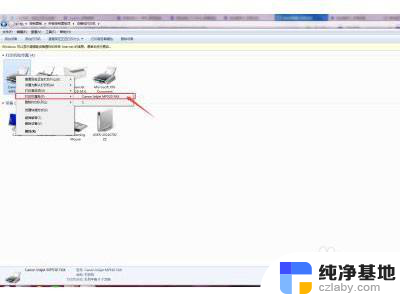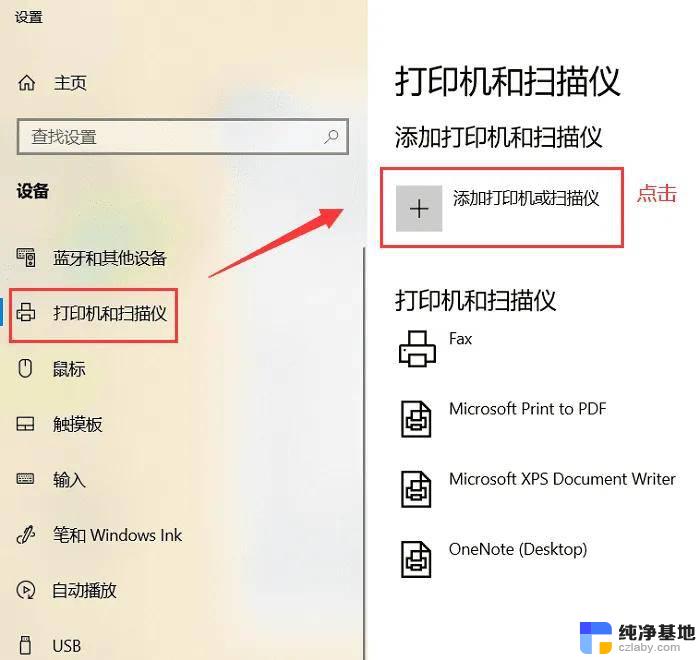hpp1108打印机连接不上电脑
当您尝试连接您的HP LaserJet P1108打印机到电脑时,您可能会遇到一些困难,在这种情况下,您需要确保正确地连接打印机和电脑,以便顺利打印您的文件。下面将介绍如何连接HP LaserJet P1108打印机到电脑的详细教程,让您轻松解决连接问题。
具体方法:
1.第一步,打开计算机的浏览器。在浏览器的搜索引擎中搜索“hp laserjet p1108驱动”,找到驱动下载链接页面。
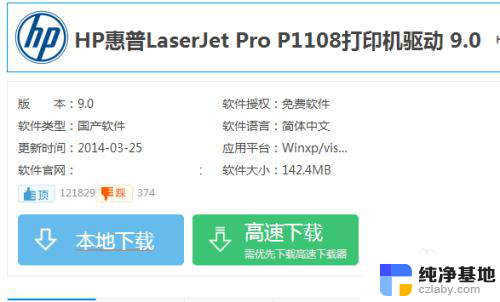
2.第二步,点击“本地下载”,将驱动软件下载到计算机中,下载完毕后先进行解压。
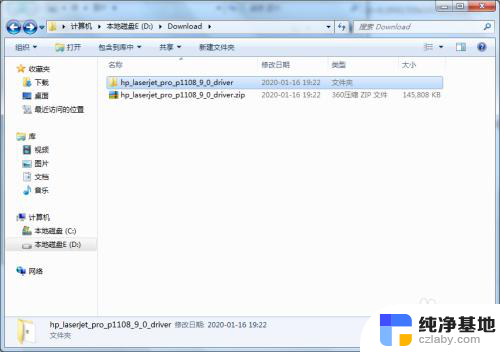
3.第三步,双击打开,进入到动画入门指南页面。
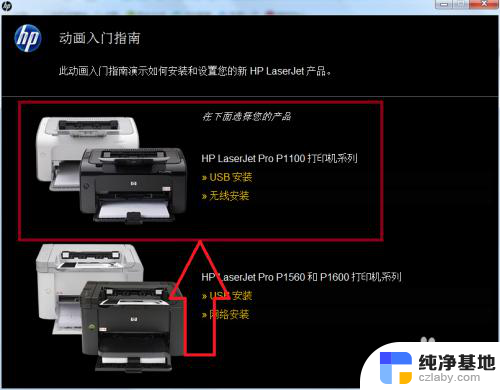
4.第四步,选择hp laserjet pro p1100系列,然后点击“USB安装”或者“无线安装”。
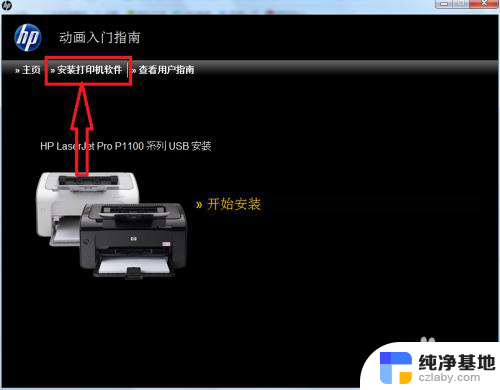
5.第五步,点击“安装打印机软件”,弹出驱动安装向导页面。
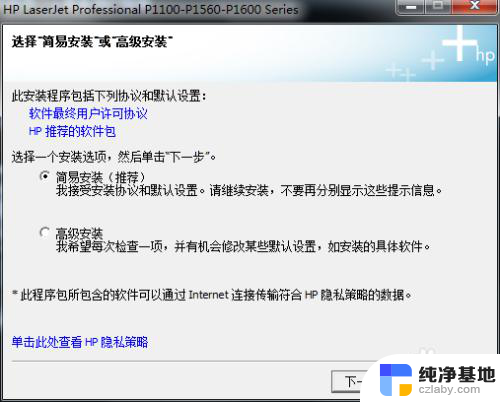
6.第六步,选择“简易安装”,然后点击下一步,进入到打印机的选择页面。
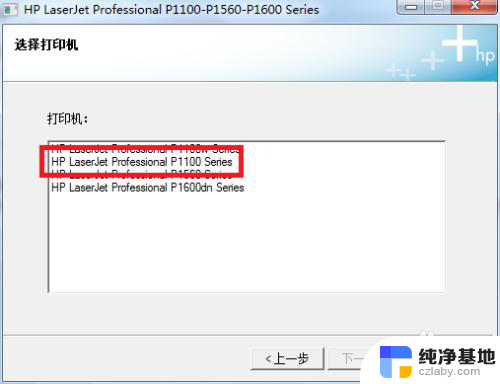
7.第七步,选择hp laserjet pro p1100 series,然后点击下一步,进入到驱动的安装。
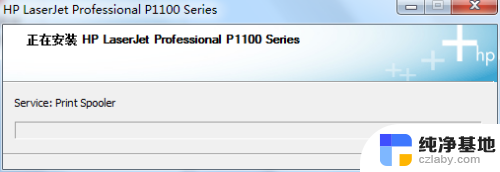
8.第八步,使用USB数据线连接到计算机,然后打开打印机电源。
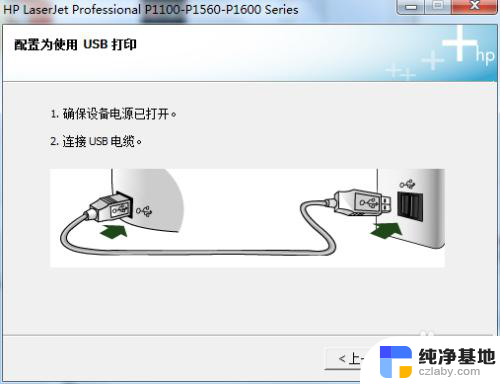
9.第九步,驱动程序安装完毕后,会自动配置并添加打印机,只需等待配置完成即可。
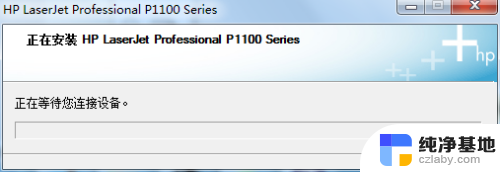
10.总结:
1、搜索并下载打印机驱动。
2、安装打印机驱动。
3、打开电源并连接打印机,完成配置即可。
以上就是hpp1108打印机连接不上电脑的全部内容,有遇到这种情况的用户可以按照小编的方法来进行解决,希望能够帮助到大家。